时间:2019-07-31作者:xp系统之家 来源:http://www.37m.cn
今天和大家分享一下win10系统任务栏通知区域没有显示QQ图标问题的解决方法,在使用win10系统的过程中经常不知道如何去解决win10系统任务栏通知区域没有显示QQ图标的问题,有什么好的办法去解决win10系统任务栏通知区域没有显示QQ图标呢?小编教你只需要1、进入win10系统,然后将鼠标移动到任务栏上,然后在任务栏出现的三角形上点击,即会打开自定义通知区域图标窗口; 2、在打开的自定义通知区域图标窗口上,找到QQ程序,然后在后面的状态处修改状态为显示图标和通知,再点击“确定”保存。就可以了;下面就是我给大家分享关于win10系统任务栏通知区域没有显示QQ图标的详细步骤::
推荐:

1、进入win10系统,然后将鼠标移动到任务栏上,然后在任务栏出现的三角形上点击,即会打开自定义通知区域图标窗口;
2、在打开的自定义通知区域图标窗口上,找到QQ程序,然后在后面的状态处修改状态为显示图标和通知,再点击“确定”保存。
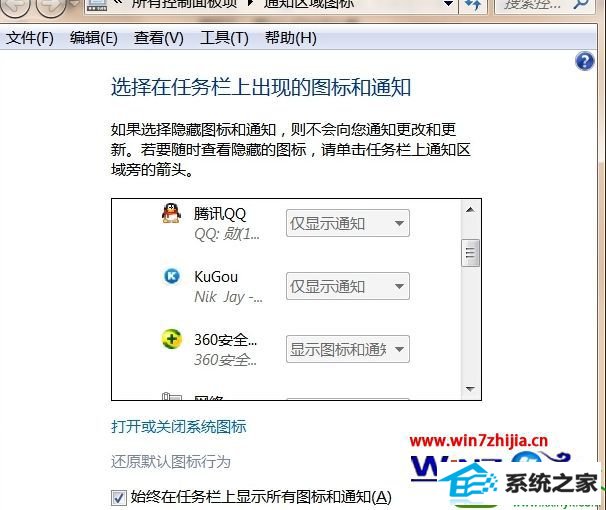
通过上面的两个步骤就可以轻松解决win10系统任务栏通知区域没有显示QQ图标这个问题了,很简单吧,遇到这样问题的用户可以根据上面的方法进行操作,
本站发布的ghost系统与电脑软件仅为个人学习测试使用,不得用于任何商业用途,否则后果自负!